
- •Методические указания к лабораторным работам
- •«Эксплуатация информационно-технологических сетей»
- •Часть 2
- •Учреждение образования «высший государственный колледж связи» Содержание
- •Лабораторная работа №6 «Информационная система «Подписка-рупс». Технология ввода и корректировки информации»...........................................27
- •Лабораторная работа № 7 «Информационная система «Подписка-рупс».Выходные документы»...........................................................................29
- •Лабораторная работа №1
- •«Знакомство с субд FoxPro for Windows»
- •1.1 Интерфейс субд FoxPro for Windows
- •1.2 Открытие и просмотр базы данных
- •1.3 Режимы просмотра базы данных
- •1.4 Работа с окном Memo
- •1.5 Закрытие базы данных
- •2 Порядок выполнения работы
- •Определение имени базы данных
- •Определение типа поля
- •1.3 Определение размера поля данных
- •1.4 Определение ключей (индексов) базы данных
- •1.5 Сохранение структуры базы данных
- •1.6 Установка отношений между базами данных
- •2 Порядок выполнения работы
- •3 Содержание отчета
- •4 Контрольные вопросы
- •Лабораторная работа № 3 «Сортировка базы данных в субд FoxPro»
- •1 Сортировка данных
- •2 Порядок выполнения работы
- •Содержание отчета
- •Лабораторная работа № 4 «Проектирование информационной системы. Выполнение запросов»
- •1.1Формирование запроса
- •Вывод результатов запроса
- •Сложные условия (и, или)
- •1.5 Построение сложного запроса для нескольких баз данных
- •1.6 Группировка данных
- •1.7 Сортировка данных
- •Формирование отчета
- •Порядок выполнения работы
- •1 Запуск программы
- •1.1 Режим «Ввод сп-5»
- •1.2 Режим «Доставочных карточек»
- •1.3 Режим «Переадресовки»
- •1.4 Другие режимы ввода информации
- •2 Нормативно-справочная информация
- •2.1 Режим «Рабочий каталог»
- •2.2 Режим «Справочник предприятий»
- •Ход выполнения работы:
- •Лабораторная работа №6 Информационная система «Подписка-рупс». Технология ввода и корректировки информации
- •Ход выполнения работы:
- •Лабораторная работа № 7 Информационная система «Подписка-рупс». Выходные документы.
- •1 Режим «Формирования заказов»
- •2 Режим «Формирования кст по заказу»
- •Ход выполнения работы:
1.5 Закрытие базы данных
Закрытие окна просмотра производится стандартно для системы WINDOWS, дважды щелкните на кнопке управляющего меню окна просмотра, или нажмите клавиши CTRL+F4.
Однако, следует отметить, что сама база данных осталась открытой. Для ее закрытия необходимо воспользоваться командой Окно|Вид. FoxPro откроет диалоговое окно Вид, где есть командная кнопка Закрыть (рисунок 1.6). В левой половине окна находится список открытых файлов (это могут быть таблицы, отчеты и другие FoxPro-файлы). В данном диалоговом окне можно одновременно работать с несколькими базами данных, открыв их в различных рабочих областях и перемещаясь по ним с помощью мыши. При этом видно, с какой конкретно базой данных пользователь работает в данный момент. Свободные позиции в списке отмечены номерами (можно открывать до 225 файлов).

Рис. 1.6. Диалоговое окно Вид
2 Порядок выполнения работы
Создайте на диске С:\ каталог со своим именем для хранения примеров;
Войдите в среду FoxPro и ознакомьтесь с ее интерфейсом;
Изучите систему главного меню – пункты Файл, Правка, База, Запись, Программа, Запуск, Текст, Окно;
Откройте для просмотра базу данных С:/лабЭИТС/тест.dbf ;
Изучите содержимое базы данных, просмотрите в режиме таблицы и по записям;
Используйте режим разбиения окна просмотра, отключив режим связи разделов;
Обратите внимание на наличие memo-полей, откройте некоторые из них для просмотра, внесите собственные исправления;
Закройте базу данных;
3 Содержание отчета
Цель выполнения работы;
Основные элементы интерфейса программы;
Последовательность команд для открытия, просмотра и закрытия базы данных.
Вывод
4 Контрольные вопросы
Объяснить назначение основных элементов интерфейса;
Какие режимы просмотра базы данных вы знаете, объясните их отличие и преимущества;
Объясните назначение полей типа memo;
Может ли быть открыто одновременно несколько баз данных;
Происходит ли закрытие базы данных при закрытии окна просмотра.
Лабораторная работа №2
«Разработка информационной системы. Проектирование структуры базы данных в СУБД FoxPro»
Цель работы: научиться создавать структуры базы данных и производить связывание таблиц отношением 1-1 и 1-n.
С базой данных в FoxPro связаны две категории операций: проектирование структуры базы данных и заполнение/обработка базы данных.
Проектирование структуры, т.е. определение входящих в запись полей, их типа, размера, вхождения в индексы, а также связей между базами, выполняется обычно один раз вначале (до заполнения). Возможно внесение изменений в структуру заполненной базы данных. Однако при этом следует учитывать, что вновь введенные поля окажутся незаполненными, информация из удаленных полей будет утеряна, а в измененных полях — трансформирована по имени или типу данных.
Для создания новой таблицы следует выбрать команду Файл|Создать…. В открывшемся диалоговом окне устанавливается опция Таблица/DBF и далее нажимается кнопка Создать. FoxPro открывает диалоговое окно, в котором можно определить структуру таблицы (рис. 2.1).
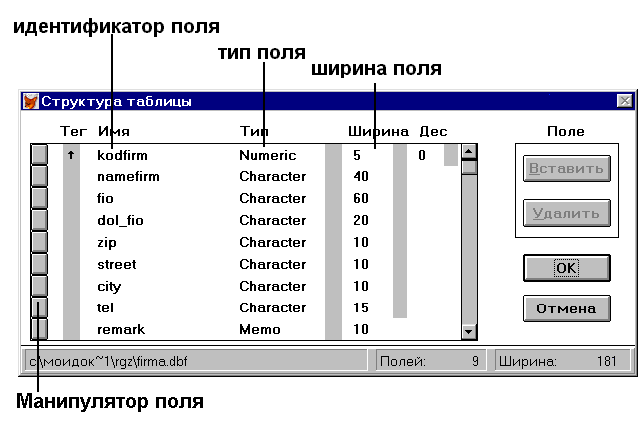
Рис. 2.1. Диалоговое окно проектирования структуры таблицы
В центральной части окна расположен список полей. В нем пользователь определяет имена полей (Имя), типы полей (Тип), размеры полей (Ширина), количество десятичных разрядов после запятой для числовых полей (Дес) и возможные ключи (Тег).
Примечание
Принцип назначения и использования ключей будут рассмотрены в лабораторной работе №4.
